要将PS(Photoshop)中图片的背景变成白色,可以使用以下方法:
1. 选择背景层:在PS中打开需要处理的图片,然后在图层面板中选择背景层(通常情况下背景层的名称为“背景”)。
2. 添加新图层:在图层面板中点击“新建图层”按钮 ,添加一个新的图层。
3. 填充图层颜色:在新建的图层中,使用“油漆桶工具”在图层上面填充白色。
4. 调整图层顺序:将白色图层移动到背景层的上面,在图层面板中将新建的白色图层拖动到背景层的上面。
5. 保存图片:图片的背景已经变为白色,可以使用“文件”菜单中的“保存”或“另存为”将图片保存到本地或导出到其他文件格式中。
需要说明的是,如果图片的主题与背景颜色相似或者边缘不清晰,使用上述方法处理可能会出现瑕疵。此时可以尝试使用“魔棒工具”或“套索工具”选取主体部分,再对背景进行颜色替换或调整。
方法/步骤
1
/5
选择魔棒工具打开ps软件,选择左侧工具栏中的魔棒工具
2
/5
绘制背景选区使用魔棒工具,点击背景,绘制背景选区
3
/5
更改前景色为白色在左侧工具栏中更改前景色为白色,更改完成后,点击确定
4
/5
选择油漆桶工具在左侧工具栏中选择油漆桶工具
5
/5
更改背景色使用油漆桶工具,点击背景选区,图片背景变为白色
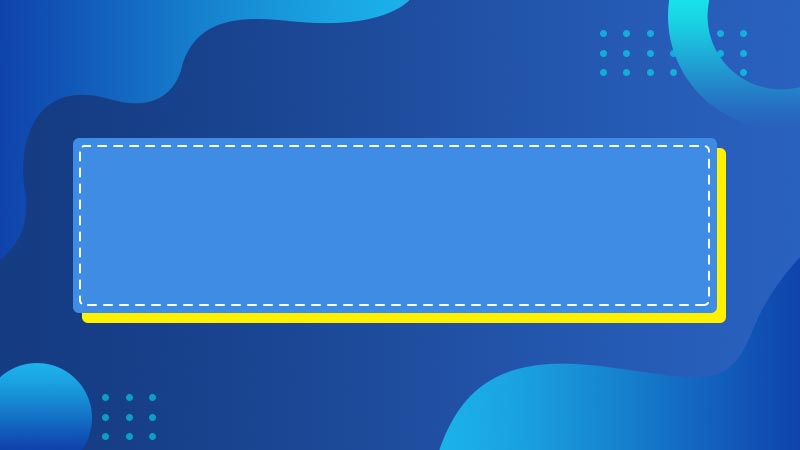

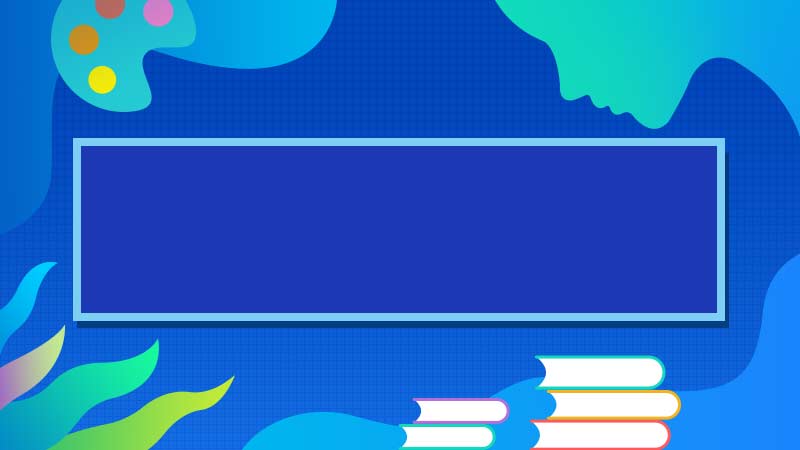
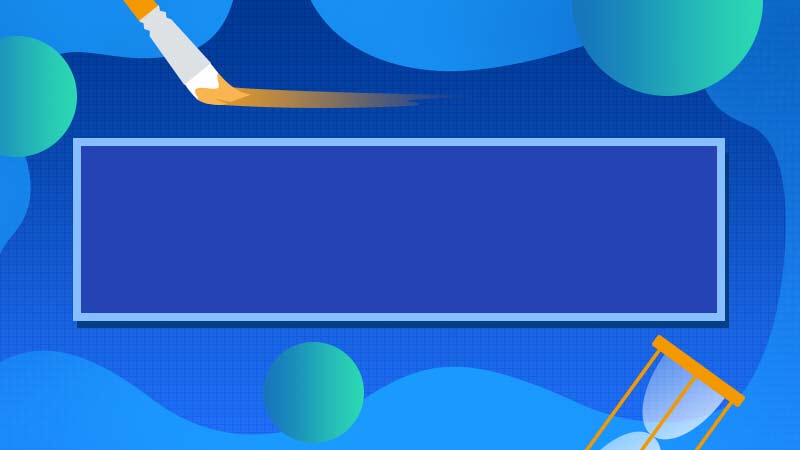


全部回复
